Formater une clé USB à l’aide de HP USB Disk Storage Format Tools est un processus simple. Ce guide vous expliquera les étapes à suivre, les problèmes de dépannage courants et les meilleures pratiques pour l’entretien de vos clés USB.
Comprendre HP USB Disk Storage Format Tools
HP USB Disk Storage Format Tools est un utilitaire léger mais puissant conçu pour formater les clés USB et autres périphériques de stockage amovibles. Il offre une interface simple et plus de contrôle sur le processus de formatage que l’outil de formatage standard de Windows. Cela peut être particulièrement utile pour traiter des lecteurs corrompus ou lorsque vous devez créer des clés USB bootables.
Étapes pour Formater une Clé USB avec HP USB Disk Storage Format Tools
- Télécharger et Installer : Tout d’abord, téléchargez HP USB Disk Storage Format Tool. Assurez-vous de le télécharger à partir d’une source fiable pour éviter les logiciels malveillants. L’outil ne nécessite pas d’installation typique. Il suffit d’extraire le fichier zip téléchargé dans un emplacement pratique sur votre ordinateur.
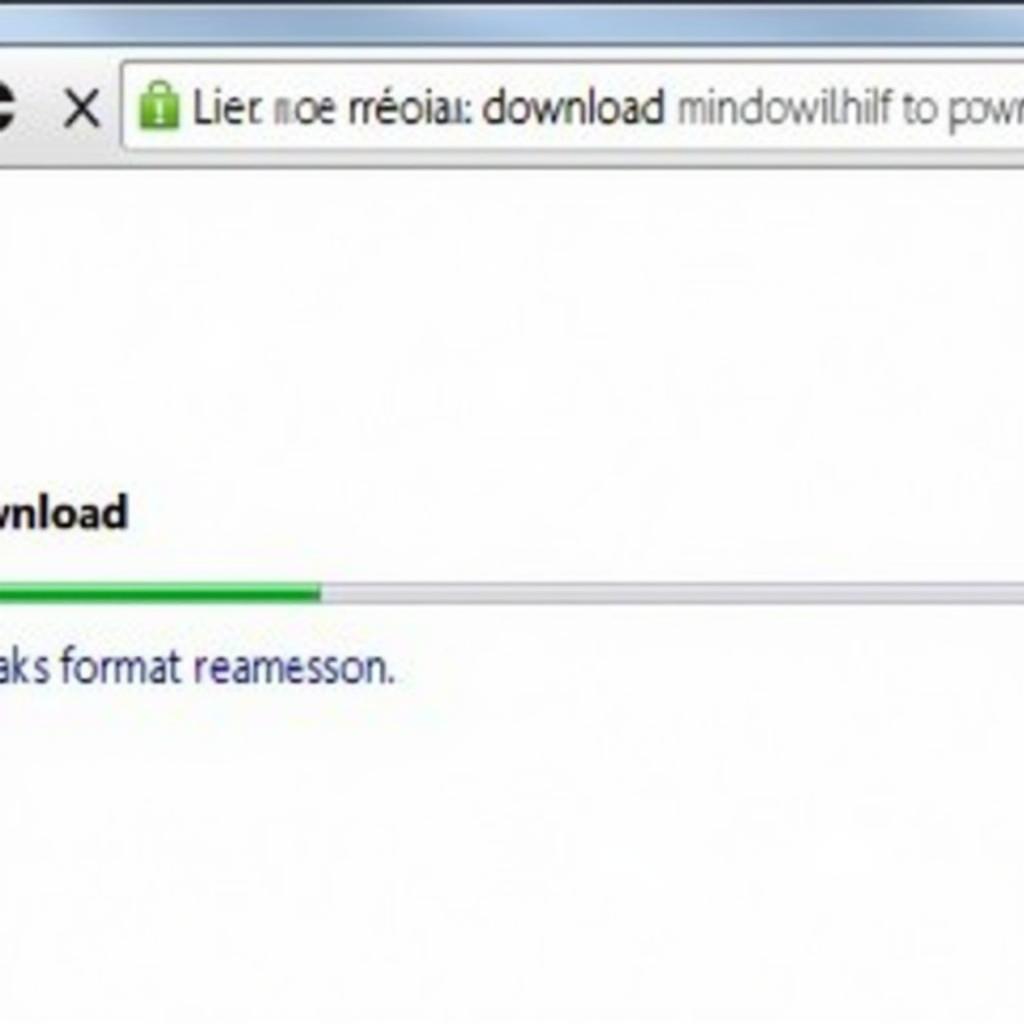 Capture d'écran montrant le téléchargement de l'outil HP USB Disk Storage Format Tool
Capture d'écran montrant le téléchargement de l'outil HP USB Disk Storage Format Tool - Exécuter l’Outil : Localisez les fichiers extraits et exécutez le fichier
hpformattool.exeen tant qu’administrateur. Cela garantit que l’outil dispose des autorisations nécessaires pour formater le lecteur. - Sélectionner Votre Clé USB : Identifiez soigneusement votre clé USB dans le menu déroulant « Device » (Périphérique). Vérifiez attentivement que vous avez sélectionné le bon lecteur, car le formatage effacera toutes les données sur le périphérique choisi.
- Choisir le Système de Fichiers : Sélectionnez le système de fichiers souhaité. Les options courantes incluent FAT32 et NTFS. FAT32 offre une meilleure compatibilité entre les différents systèmes d’exploitation, mais a des limitations de taille de fichier. NTFS prend en charge les fichiers plus volumineux et offre de meilleures fonctionnalités de sécurité, mais peut ne pas être compatible avec tous les appareils.
- Définir l’Étiquette de Volume (Facultatif) : Vous pouvez attribuer un nom à votre clé USB dans le champ « Volume Label » (Étiquette de volume). Cela permet d’identifier le lecteur ultérieurement.
- Options de Formatage : Choisissez les options de formatage souhaitées. « Quick Format » (Formatage rapide) effectue un formatage plus rapide mais peut ne pas corriger les erreurs sur le lecteur. « Create a DOS startup disk » (Créer un disque de démarrage DOS) est utilisé pour créer des clés USB bootables (nécessite des fichiers système DOS).
- Démarrer le Formatage : Cliquez sur « Start » (Démarrer) pour lancer le processus de formatage. Un message d’avertissement apparaîtra, vous rappelant que toutes les données sur le lecteur seront effacées. Cliquez sur « Yes » (Oui) pour confirmer.
Dépannage des Problèmes Courants
- Périphérique Non Reconnu : Assurez-vous que votre clé USB est correctement connectée à votre ordinateur. Essayez différents ports USB. Si le problème persiste, essayez d’utiliser un autre câble USB.
- Erreur de Protection en Écriture : Certaines clés USB ont un commutateur physique de protection en écriture. Assurez-vous que ce commutateur est en position déverrouillée.
- Échec du Processus de Formatage : Essayez d’utiliser l’option « Quick Format » (Formatage rapide). Si cela échoue, le lecteur peut être physiquement endommagé.
Meilleures Pratiques pour l’Entretien des Clés USB
- Retirer en Toute Sécurité : Utilisez toujours l’option « Retirer le périphérique en toute sécurité » dans votre barre d’état système avant de déconnecter votre clé USB. Cela évite la corruption des données.
- Formatage Régulier : Formater périodiquement votre clé USB peut aider à maintenir ses performances et à prévenir les erreurs.
- Éviter le Surcharge : Laisser de l’espace libre sur votre clé USB peut améliorer sa durée de vie et prévenir les problèmes.
Conclusion
L’utilisation du logiciel HP USB Disk Storage Format Tools permet de formater rapidement et efficacement vos clés USB. En suivant ces étapes et en comprenant les options disponibles, vous pouvez vous assurer que vos clés USB sont correctement formatées pour vos besoins spécifiques. N’oubliez pas de toujours sauvegarder les données importantes avant de formater un lecteur.
FAQ
- HP USB Disk Storage Format Tools est-il gratuit ? Oui, c’est un utilitaire gratuit.
- Puis-je utiliser cet outil pour formater des disques durs externes ? Bien qu’il soit principalement conçu pour les clés USB, il peut fonctionner avec certains disques durs externes.
- Que dois-je faire si ma clé USB n’est pas reconnue ? Vérifiez les connexions, essayez différents ports et câbles, et assurez-vous que le lecteur n’est pas protégé en écriture.
- Quelle est la différence entre FAT32 et NTFS ? FAT32 est plus compatible mais a des limites de taille de fichier. NTFS prend en charge les fichiers plus volumineux et offre une meilleure sécurité.
- Puis-je récupérer des données après avoir formaté un lecteur avec cet outil ? La récupération de données est possible, mais elle n’est pas garantie. Un logiciel de récupération de données spécialisé peut être nécessaire.
- Cet outil est-il compatible avec toutes les versions de Windows ? Il est principalement conçu pour les anciennes versions de Windows, mais peut fonctionner avec les plus récentes en mode de compatibilité.
- Où puis-je télécharger HP USB Disk Storage Format Tool en toute sécurité ? Téléchargez à partir de sources fiables et soyez prudent avec les sites Web non officiels.
Besoin d’aide supplémentaire ? Contactez-nous via WhatsApp : +1(641)206-8880, Email : [email protected] ou rendez-nous visite au 910 Cedar Lane, Chicago, IL 60605, USA. Nous offrons un support client 24h/24 et 7j/7. Nous avons également d’autres articles disponibles sur notre site Web concernant le diagnostic automobile et les outils logiciels. Consultez notre page de ressources pour plus d’informations.
